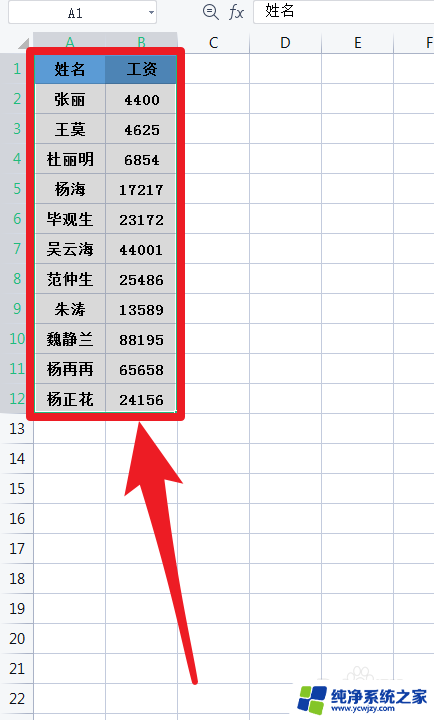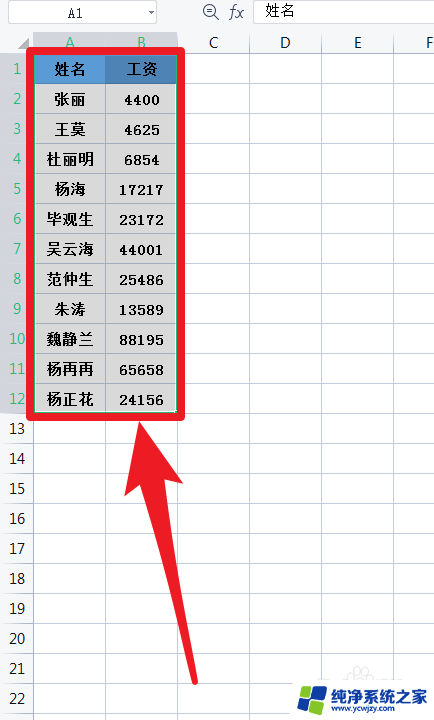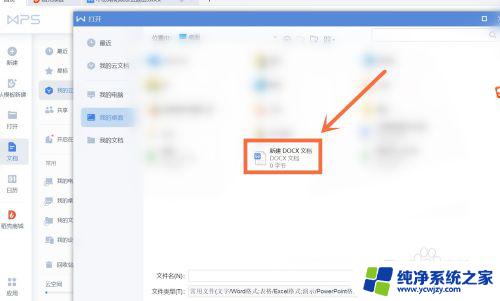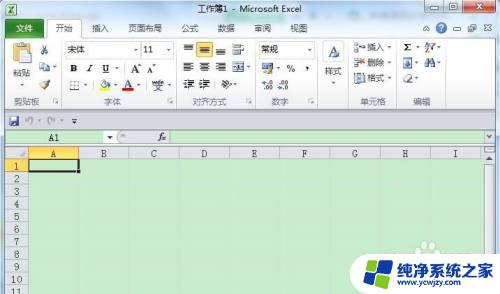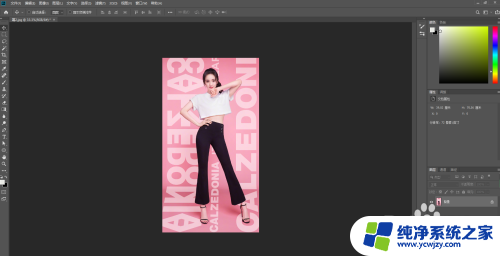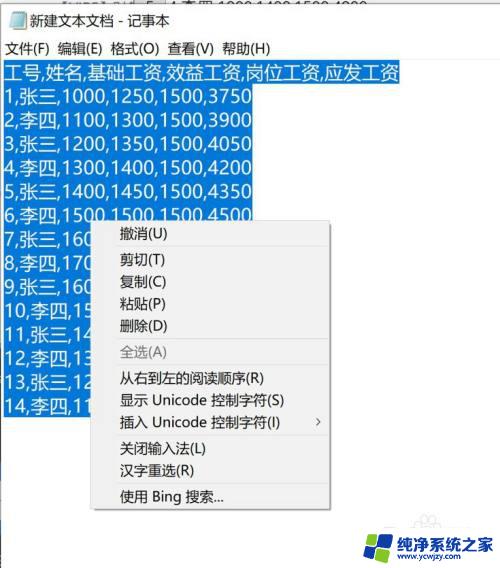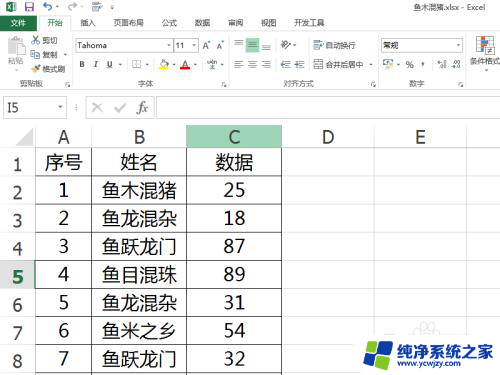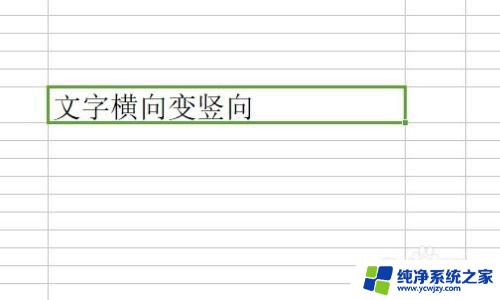excel竖排数据怎么变成横排 Excel怎么把竖向数据变成横向数据
更新时间:2024-03-07 09:07:56作者:xiaoliu
Excel是一款功能强大的电子表格软件,在数据处理方面有着广泛的应用,在使用Excel时,我们经常会遇到将竖向排列的数据转换成横向排列的情况。这样的转换可以使数据更加直观清晰,便于分析和比较。在Excel中,我们应该如何实现竖向数据变成横向数据呢?接下来我将介绍几种简单的方法,帮助大家解决这一问题。
具体方法:
1.首先选中竖排的表格的内容,CTRL+C复制表格。
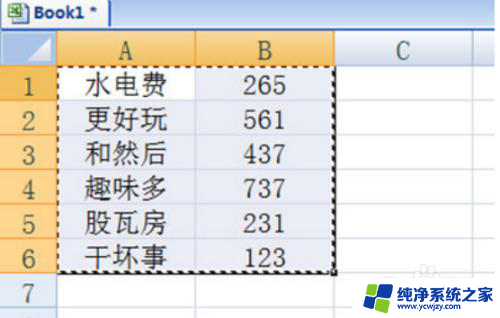
2.然后在要粘帖的单元格右键选择【选择性粘帖】,并在弹出的窗口中选择【装置】。
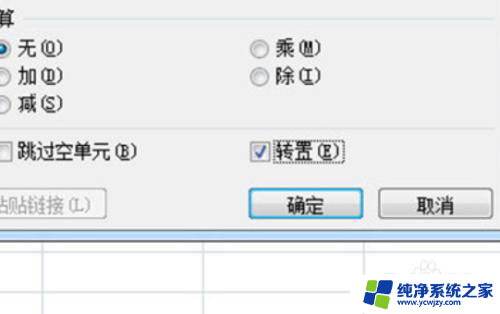
3.最后确定,一个横版的表格就出来了。
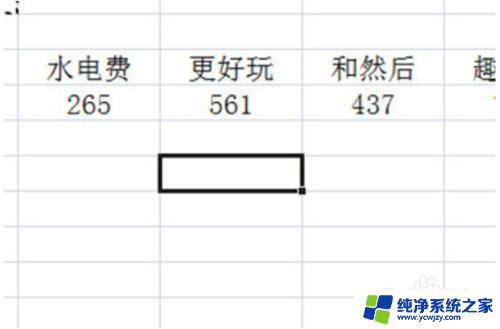
以上就是如何将Excel中的竖排数据变成横排的方法,如果你遇到了这种情况,不妨尝试按照我的方法来解决,希望对大家有所帮助。